Cadastrando Usuário
Para cadastrar um novo usuário no sistema basta ir até Cadastros Gerais > Usuários
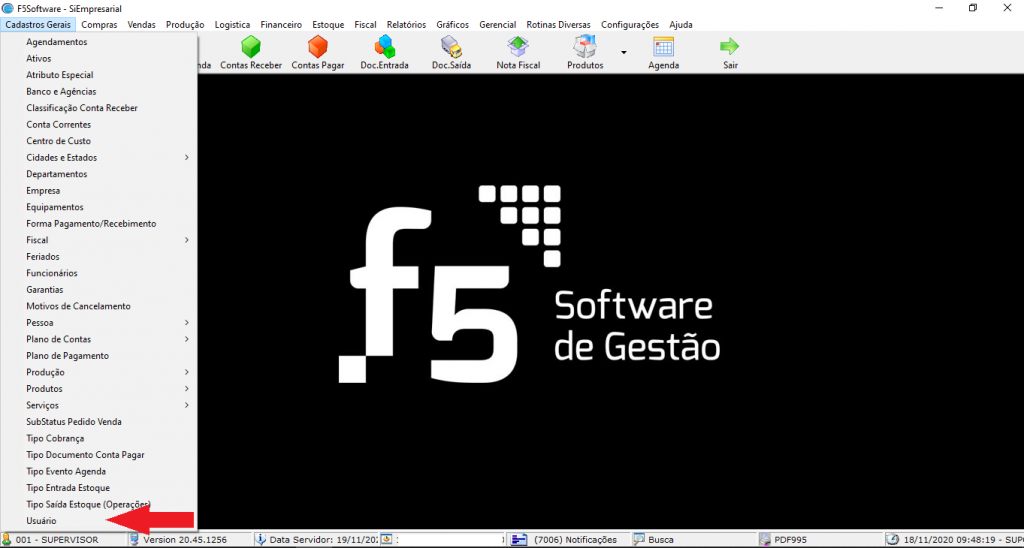
Clique em Novo para iniciar o preenchimento dos campos:
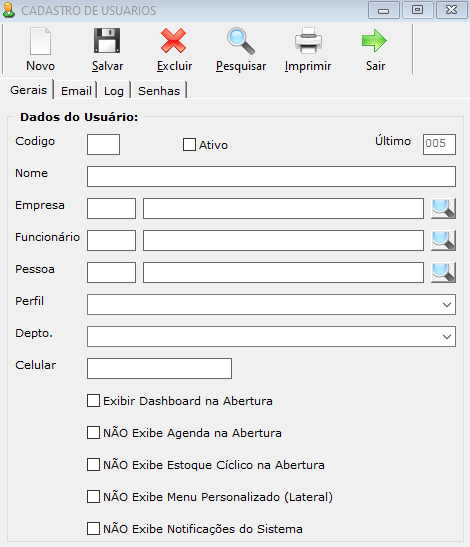
- Nome: nome do usuário que você está cadastrando.
- Empresa: selecione empresa no qual esse usuário pertencerá, caso sua empresa trabalhe com mais de um CNPJ no sistema.
- Funcionário: Caso tenha necessidade precisa fazer um cadastro também na tela de funcionário, Cadastro Gerais >> Funcionário.
- Pessoa: importante que esse campo esteja preenchido pois no momento de fazer um pedido de venda, vai incluir no vendedor, para cadastrar o usuário é só ir na tela de pessoas e iniciar um novo cadastro, caso tenha duvidas, segue link de um vídeo mostrando passo a passo como fazer: https://www.youtube.com/watch?v=HCC8Ifa-JP4&t=54s&ab_channel=F5Software
- Perfil: Nessa parte pode-se escolher o perfil da pessoa, exemplo: administrativo, cobrança, etc.
- Depto: Nesse campo é onde será preenchido qual o departamento esse usuário irá atuar.
Indo na aba Email, preencha alguns campos referente ao seu servidor de e-mail, caso não possua essas informações, basta apenas preencher o e-mail que esse funcionário irá usar o da empresa no primeiro campo da tela
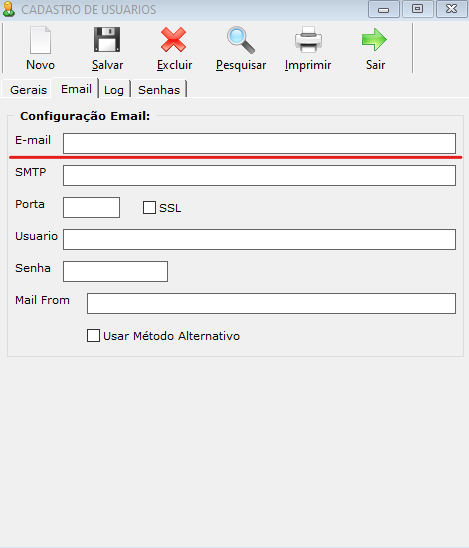
Finalizando o preenchimento clique no botão 💾 para Salvar o cadastro e definir uma senha para o usuário.
Na aba Senhas, o sistema dará a opção de Redefinir Senha, caso queira redefinir de um usuário já criado e configurar as permissões desse usuário.
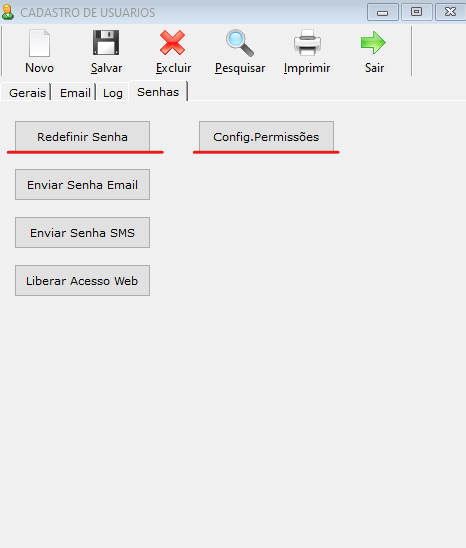
Atribuindo Permissão de Telas
As configurações de Permissão é uma prática de segurança que permite que os departamentos controlem os privilégios de acesso dos usuários às informações, com base em regras (grupos, funções, regras de negócio etc.).
Ele garante que o colaborador tenha o acesso necessário para realizar seu trabalho rotineiro (os módulos necessários para a função), garantindo a segurança dos dados e proporcionando mais produtividade para ele.
Quando o usuário tentar abrir algum módulo (tela) que não tem permissão de acesso, a seguinte mensagem aparecerá:

Somente o responsável pela Empresa/Setor (usuário com perfil Supervisor) poderá liberar aos demais usuários os acessos. Abaixo veremos o passo a passo:
Vá até:
Configurações > Configurar Permissões.
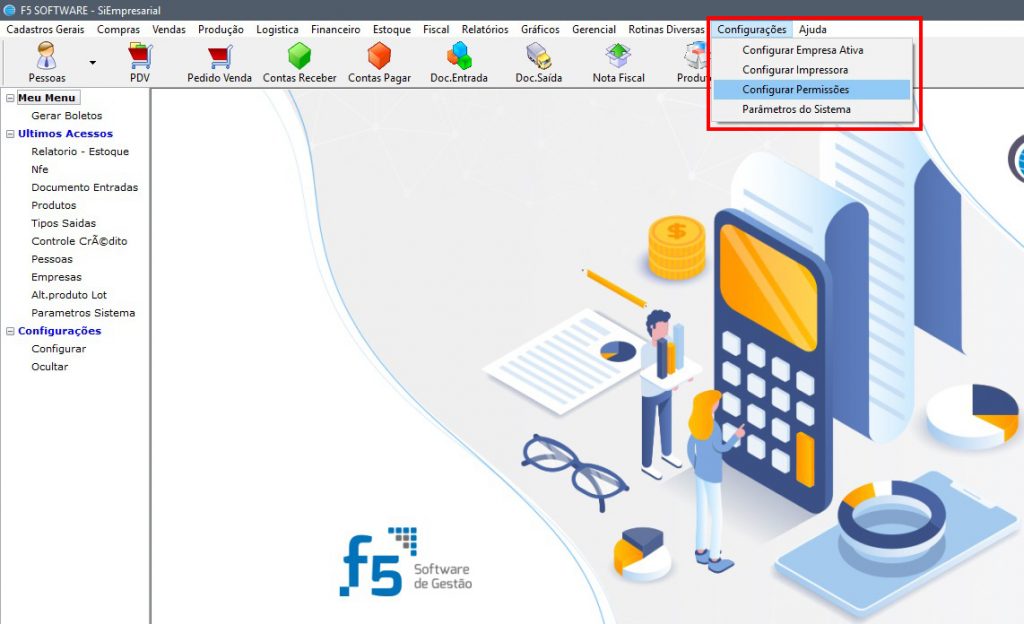
Será aberta uma tela na qual deve ser selecionado o usuário que deseja conceder permissão. Após a seleção do usuário, pode-se visualizar no canto inferior esquerdo no campo Busca, no qual é possível digitar o nome da tela que deseja conceder a permissão.

Após identificar a tela que o usuário terá permissão, marque a opção que o usuário poderá fazer em tela, exemplo: Abrir, Salvar, Excluir, Imprimir e acessar as demais abas que a tela contem.
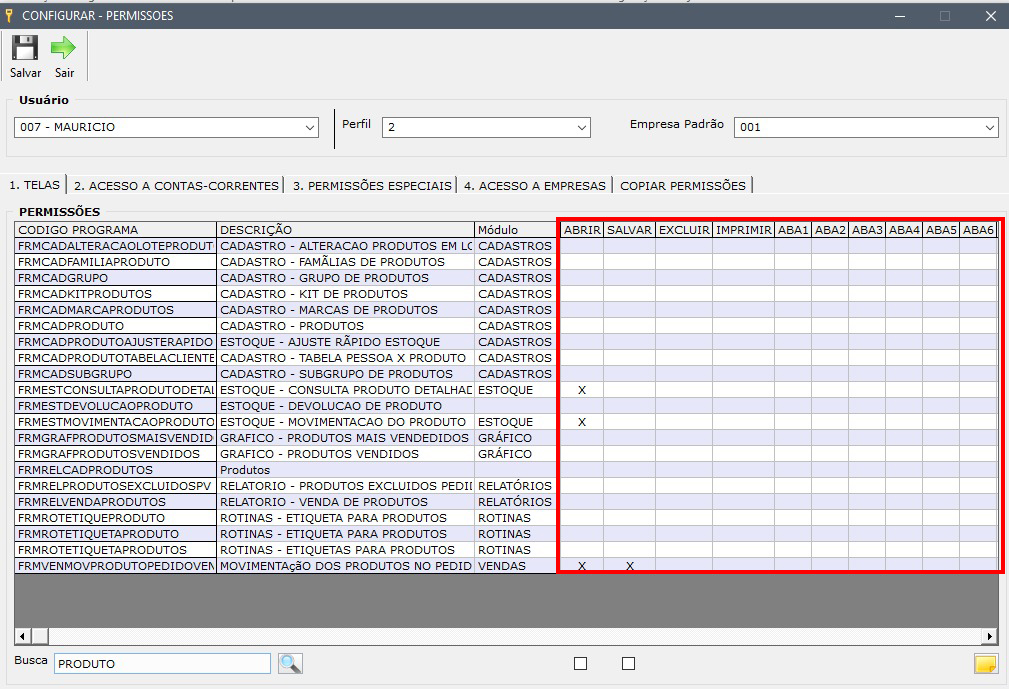
Assim que atribuir a permissão, clique em Salvar.
